三星S6勿扰模式怎么用?三星S6 G9200手机勿扰模式使用方法图解
发布时间:2016-12-21 来源:查字典编辑
摘要:三星S6智能手机支持请勿打扰模式,开启勿打扰模式后,除了选中的例外联系人外,其他陌生或者未被加入到例外的联系人,所有通话和提示都转为静音。简...
三星S6智能手机支持请勿打扰模式,开启勿打扰模式后,除了选中的例外联系人外,其他陌生或者未被加入到例外的联系人,所有通话和提示都转为静音。简单来说,三星S6勿扰模式可以有效防止陌生人骚扰,若想使用该模式,还需要通过以下步骤开启。

三星S6勿扰模式设置使用步骤:
1.首先在三星S6待机页面下,点击【应用程序】,然后再点击【设定】,如下图所示。

2.接下来点击【声音和通知】,然后就可以找到三星S6【请勿打扰】了,点击进入,如下图所示。
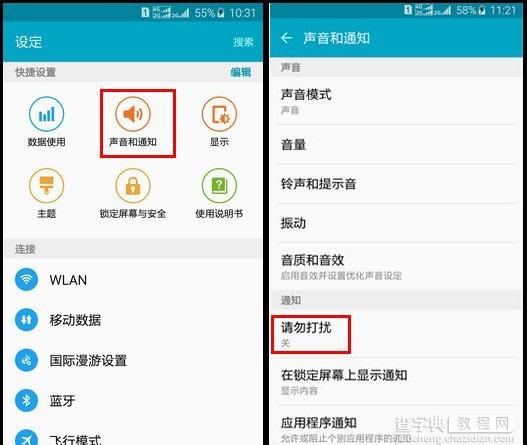
3.三星S6勿扰模式默认是关闭的,因此需要先点击【关】右侧滑块,将其开启。接下来再点击进入【允许例外】设置,如下图所示。
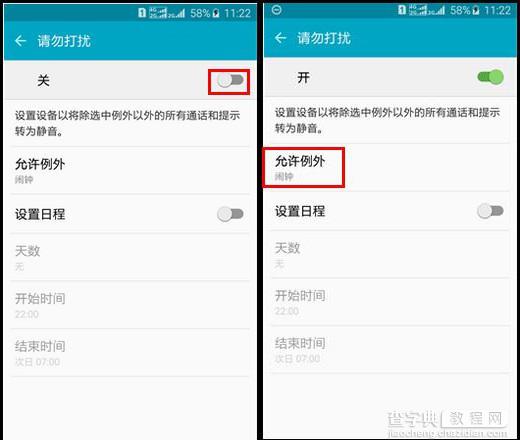
4.点击【关】右侧滑块,显示【开】代表开启,然后选择允许例外的程序,这里以开启【通话】、【信息】、【闹钟】等为例,点击【来自以下对象的通话和/或信息】么如下图所示。
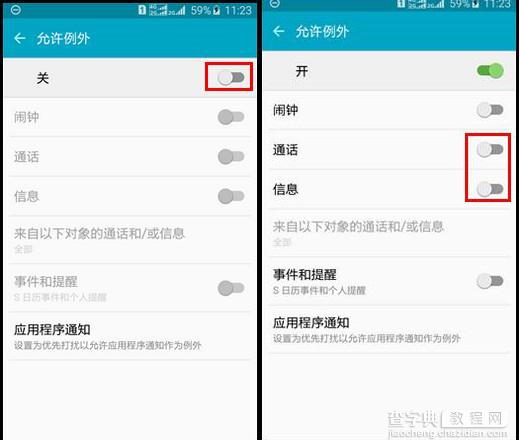
5.小编这里以选择【仅限收藏夹】为例,然后点击【应用程序通知】,如下图所示。
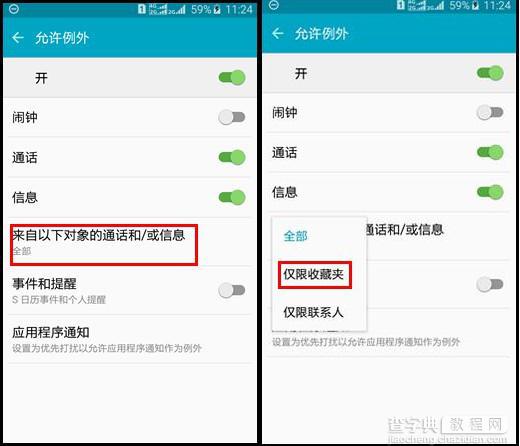
6.接下来选择一个应用程序设置为优先打扰,这里以选择【电子邮件】为例。之后再点击【设置为优先】右侧滑块,绿色代表开启,如下图。
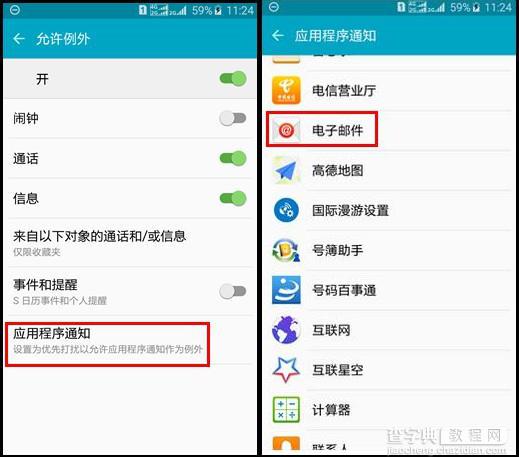
7.返回“请勿打扰”设置界面,然后点击【设置日程】右侧滑块,绿色代表开启。
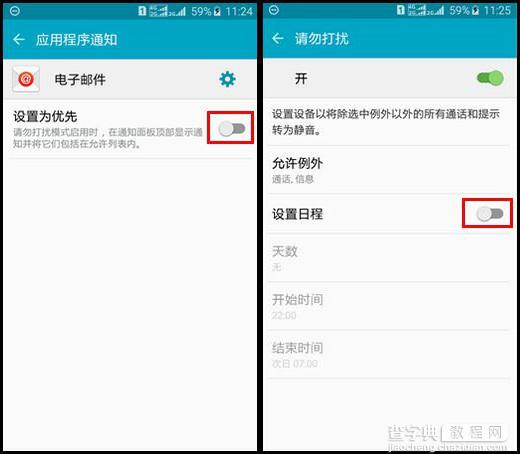
8.最后就是设置勿扰模式在什么时候生效,比如这里点击【天数】,这里以选择【星期六】、【星期日】为例,这样设置后,三星S6在周六和周日就开启了勿扰模式了。
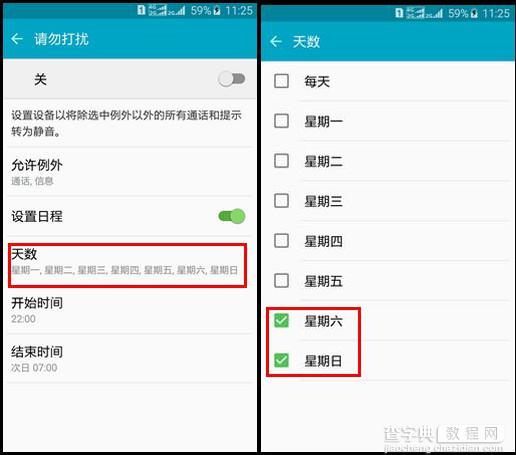
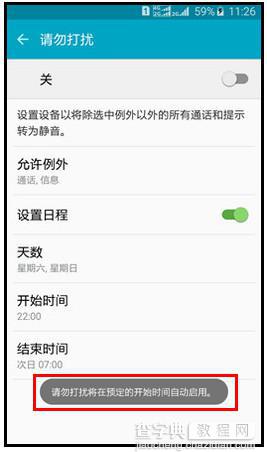
以上就是三星S6 G9200勿扰模式使用教程的全部过程,希望对大家有所帮助。


